平时使用电脑的时候都会打开各种软件来使用,但是有时候会因为一些原因遇到这样一个问题,就是在 win7系统 中遇到了软件打不开的情况,许多人不知道该怎么办,大家不用担心,为
平时使用电脑的时候都会打开各种软件来使用,但是有时候会因为一些原因遇到这样一个问题,就是在win7系统中遇到了软件打不开的情况,许多人不知道该怎么办,大家不用担心,为了帮助到大家,本教程将给大家详细介绍一下win7系统软件无法打开的详细解决方法吧。
方法如下:
1、在桌面鼠标右键单击计算机--属性。
2、计算机属性界面点击左侧的高级系统设置。
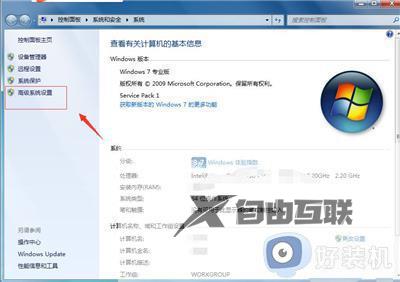
3、进入高级选项,点击性能下的设置按钮。
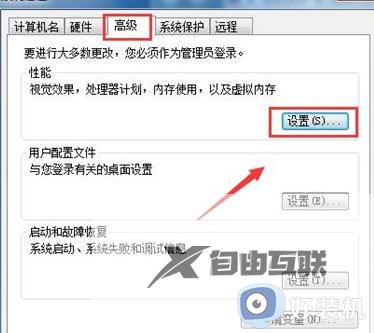
4、进入性能设置面板,点击执行数据保护选项卡。
5、进入数据保护选项卡,去掉下图勾选。
6、接着点击下面的添加按钮,如下图所示。
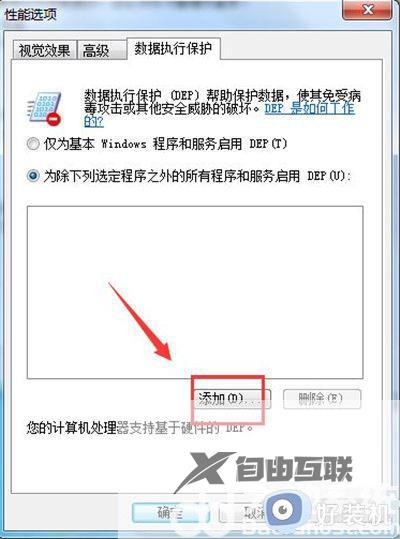
7、将你无法打开的应用添加 进来。
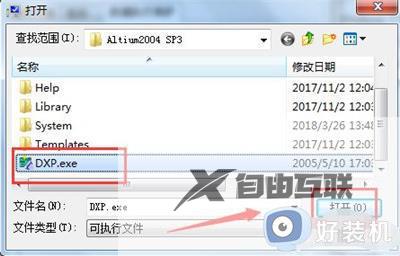
8、添加完成并勾选,点击应用按钮即可打开了。
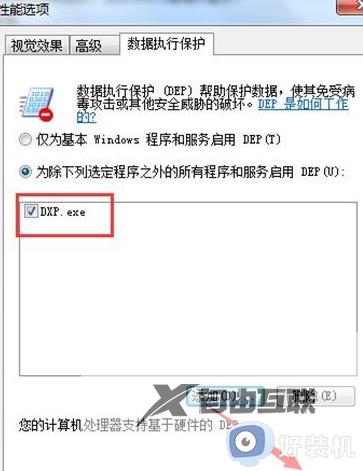
关于电脑软件打不开怎么办win7的详细解决方法就给大家介绍到这里了,有需要的用户们可以参考上述内容来进行解决,希望帮助到大家。
